Cosa sono i cookie
I cookie sono piccoli file che contengono informazioni sulle attività web dell'utente come informazioni di autenticazione, posizione, preferenze di navigazione, informazioni che hai compilato nei moduli, la tua ultima visita, ecc. Quando apri un sito web, il server web invia un cookie al tuo web browser che poi lo salva come file con la tua autorizzazione. Probabilmente il tuo browser contiene centinaia di cookie memorizzati che normalmente vengono cancellati automaticamente dopo un po' di tempo. Tuttavia, a volte è necessario eliminare manualmente questi cookie per risolvere alcuni problemi relativi alla navigazione.
Cos'è la cache
La cache è un archivio temporaneo di risorse di pagine Web come pagine HTML, file JavaScript, immagini, loghi, ecc. Quando si apre un sito Web, il browser memorizza nella cache questi file localmente nel sistema. Alla tua prossima visita allo stesso sito, il browser non ha bisogno di recuperare nuovamente quei file. In questo modo aiuta a caricare il sito più velocemente. Inoltre, riduce l'utilizzo della larghezza di banda e diminuisce il carico sul server web. La cache non viene eliminata automaticamente, rimane sul tuo sistema finché non la elimini manualmente.
Svuotare la cache e i cookie è la prima cosa che devi fare quando si verificano problemi di caricamento o formattazione lenti.
Il post di oggi parla di come cancellare cache e cookie sul browser Google Chrome. I passaggi eseguiti qui sono stati testati su Ubuntu 20.04 LTS. Puoi installare Google Chrome su Ubuntu 20.04 LTS, se non lo hai già nel tuo sistema.
Visualizza i cookie di Google Chrome
Puoi visualizzare tutti i siti che hanno memorizzato i cookie nel tuo browser Chrome. Per farlo, visita il seguente indirizzo nel tuo browser Chrome:
chrome://settings/siteData
Ti mostrerà tutti i siti che hanno memorizzato i cookie. Da qui, puoi anche rimuovere un cookie specifico facendo clic sull'icona del cestino.
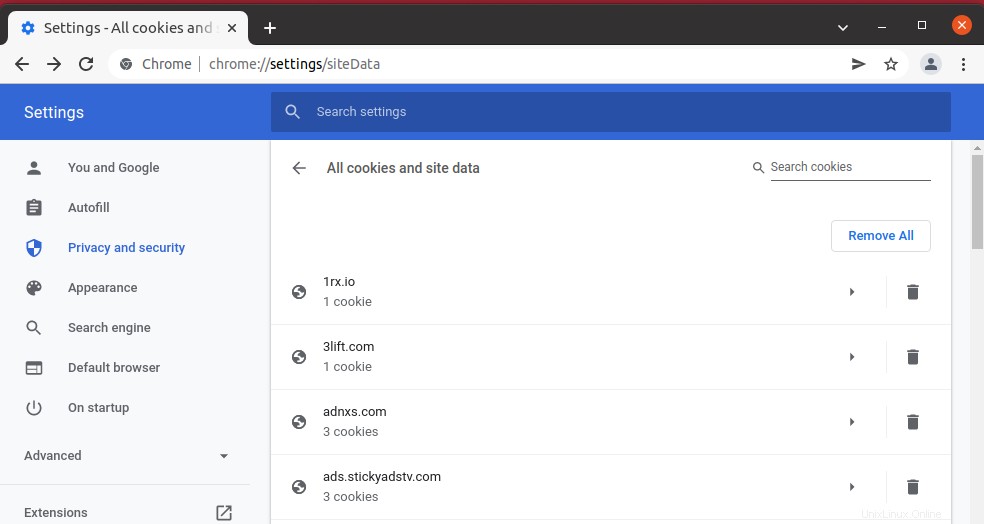
Visualizza Google Chrome Cache
Puoi anche visualizzare la cache di Google Chrome memorizzata nel tuo sistema eseguendo il comando seguente nel tuo terminale Ubuntu:
$ ls /home/$USER/.cache/google-chrome/Default/Cache
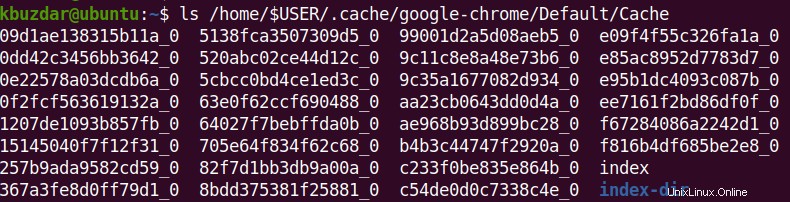
Cancella la cache e i cookie di Google Chrome
1. Su Google Chrome, fai clic sull'icona dei punti verticali nell'angolo in alto a destra. In questo modo apparirà un menu. Fai clic su k Altri strumenti per aprire un sottomenu. Nel sottomenu, fai clic su Cancella dati di navigazione . 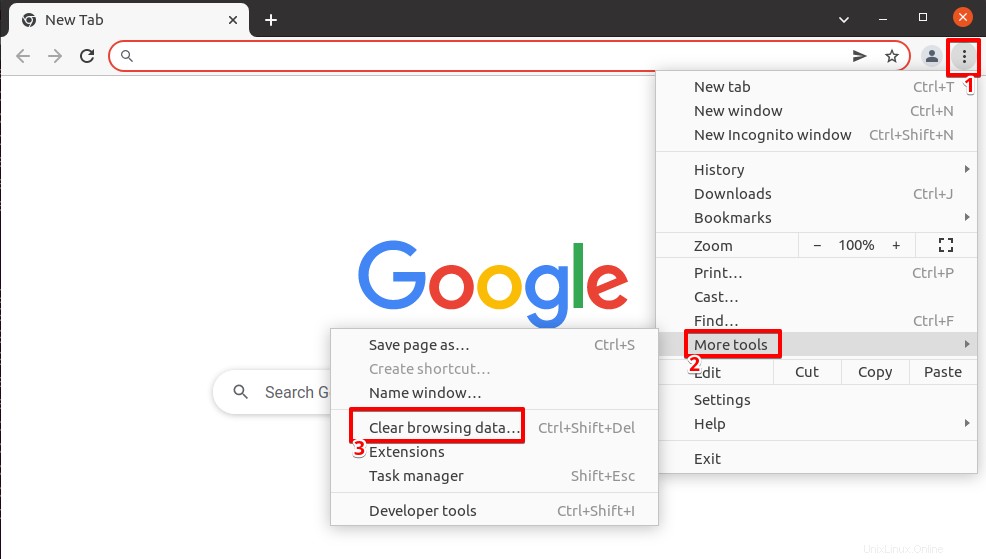
2. Si aprirà la seguente finestra. In alternativa, puoi anche utilizzare il Ctrl + Maiusc + Elimina la scorciatoia da tastiera per aprire questa finestra.
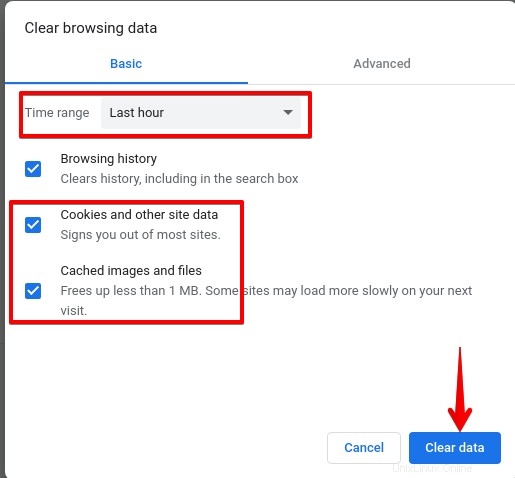
3. Sotto Base scheda, scegli Intervallo di tempo utilizzando la freccia a discesa. La selezione di questo intervallo di tempo cancellerà la cache e i cookie solo da quell'intervallo specifico. Per cancellare tutta la cache ei cookie memorizzati, seleziona Sempre .
4. Quindi seleziona la casella Cookie e altri dati del sito e Immagini e file memorizzati nella cache. Puoi anche cancellare la cronologia di navigazione spuntando la prima casella.
5. Fai clic su Cancella dati per cancellare i cookie e memorizzare nella cache i dati raccolti durante il periodo di tempo specificato.
Eseguendo questa procedura, la cache e i cookie del tuo browser Chrome verranno tutti cancellati.
Ecco come cancellare i cookie e la cache su Google Chrome. Ricorda che dopo aver svuotato la cache, le pagine Web potrebbero apparire leggermente più lente poiché sarà necessario recuperare nuovamente tutti i file. Anche l'eliminazione dei cookie causerà la perdita delle informazioni sull'utente salvate. Tuttavia, a volte è ancora necessario cancellare i cookie e la cache per risolvere i problemi di navigazione.